
Article du 4 aout 2016 actualisé le 26 décembre 2020.
Comment faire un contest CW avec N1MM facilement, je vais lancer ce projet !
Dans un précédent article je vous expliquais comment faire un contest RTTY sans vraiment se prendre la tête, mais comme un pro.
Dans ce nouvel article, je vous propose de faire un contest CW sans vraiment être un as du manipulateur. Il faut reconnaître que certains opérateurs en concours ne lésinent pas sur la vitesse. De ce fait, il est primordial de se faire aider. Pour commencer, cela s’adresse quand même à des radioamateurs qui ont déjà un peu trafiqué en CW, il faut savoir au moins décoder son indicatif lorsqu’on est appelé.
Il est possible pour tout un chacun de devenir un opérateur CW très performant, mais pour cela il n’y a pas de secret, il faut s’entraîner encore et toujours. Il existe de bons programmes par exemple ceux, que l’on vous propose sur notre site, dans la rubrique cours radioamateur
Autre point important, les « contesteurs » chevronnés utilisent leurs logiciels de saisie pour transmettre les appels. Seulement, pour utiliser ces logiciels tout en étant performant à l’occasion d’un concours, il faut aussi être un excellent claviste. Une connaissance parfaite du clavier s’impose donc.
Alors comment faire ?
Vous avez besoin de ce programme qui pour moi est le meilleur : N1MM. Vous aurez besoin d'un second programme pour décoder, il s'appelle CwGet.

- N1MM est sans doute le meilleur logiciel libre pour les contests. Il est certainement le couteau suisse des logiciels de concours. Il dispose sur le site d’enregistrement d’un manuel très complet (en anglais seulement), d’un forum qui fournit des conseils et des solutions supplémentaires. Les réponses aux suggestions ou aux problèmes sont incroyablement rapides. Ce logiciel est très intuitif et peut même servir hors concours. Voici son adresse pour le télécharger : N1mm.com
- Le programme lecteur de CW pris en charge est CwGet du russe Igor UA9OV. Il s'agit d'un programme shareware qui peut être téléchargé à partir du site Web www.dxsoft.com. Il peut être utilisé soit non enregistré (gratuit), soit enregistré (nécessite une faible redevance à payer à l'auteur). La version non enregistrée ne garde pas les informations de configuration entre les exécutions, ce qui signifie que vous devrez effectuer l'installation (principalement la sélection de la carte son à utiliser) à chaque démarrage. Contrairement à fldigi, CwGet peut être exécuté à partir de l'emplacement d'installation par défaut même si cet emplacement se trouve dans C: \ Program Files ou C: \ Program Files (x86). Vous n'avez pas besoin de faire une copie séparée de CwGet en dehors du chemin des fichiers programme.
Ouvrir les « shakras » de N1MM en mode SO1V :
Nous allons configurer la partie du programme qu'utilise votre transceiver. Pour cela, dans la fenêtre principale sous l’onglet « Config » vous cliquez sur la première ligne où il est écrit « Configure ports, Mode Control… », une fenêtre s’ouvrira… Normalement la première qui apparaît est 'Hardware'.
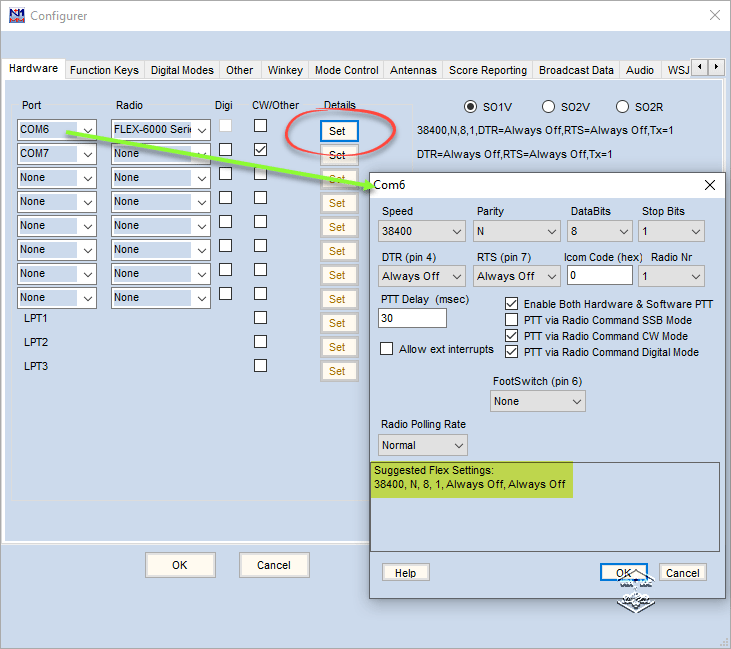
Vous devez programmer le Port Com, je dis souvent pour faire simple « le port d’écoute ». C’est celui qui recevra les informations venant de votre Tx. Dans la première case apparaît les différents port COM. Vous avez le choix entre le COM1, COM2, etc. qui ont été trouvés par le programme lors de l’ouverture de la fenêtre. Ces ports peuvent inclure des ports série, des adaptateurs USB-série et/ou des ports série virtuels créés par des pilotes de différents logiciels (par exemple, microHam Router, LP-Bridge, etc.)
Ensuite vous choisirez votre transceiver dans le menu déroulant sous la colonne 'Radio'. La liste déroulante dans la case de cette colonne peut être utilisée pour sélectionner une radio qui doit être interfacée avec le programme en utilisant ce port pour le contrôle radio, c’est-à-dire le contrôle de la fréquence et du mode de la radio. Un maximum de deux radios peut être connecté. Sélectionnez « Aucun » si ce port n’est pas utilisé pour la commande radio. Si vous n’avez qu’une seule radio connectée, une seule des cases de cette colonne doit être configurée.
En cliquant sur le bouton « Set » une nouvelle fenêtre s’ouvrira, c’est dans celle-ci que seront affichées vos différentes suggestions du port proposée pour votre émetteur.
À présent il faut programmer le PTT pour pouvoir émettre. Cela se trouve sur la deuxième ligne. Il faut configurer le port COM qui correspond à votre PTT. Cochez cette case si ce port est utilisé pour la CW ou un PTT à clé matérielle, un Winkeyer, un commutateur au pied ou un contrôleur SO2R. Vous n'avez pas besoin de cocher cette case pour activer le PTT via les commandes de radiocommande ; cela se fait à la place en utilisant une case à cocher dans la boîte de dialogue de configuration du port. Vous avez ici aussi la possibilité en cliquant sur le bouton « Set » de le configurer.
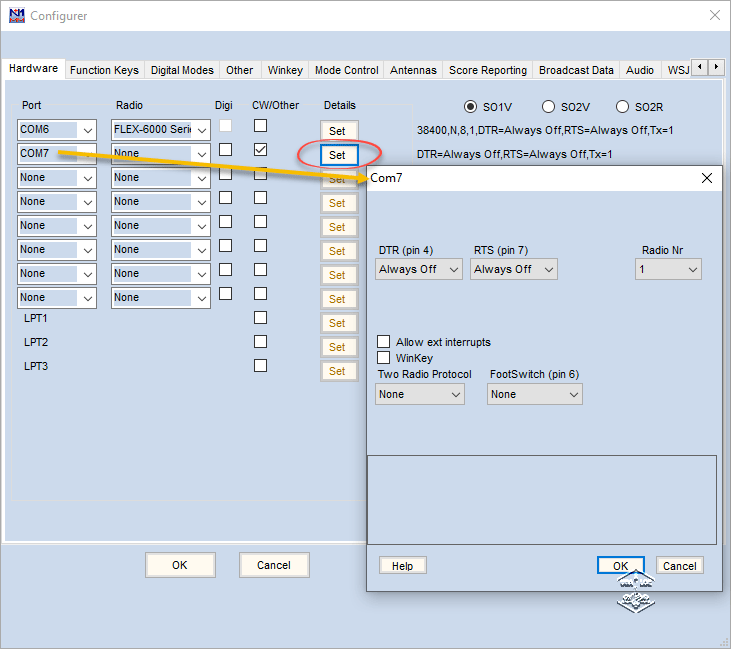
Fonction Key
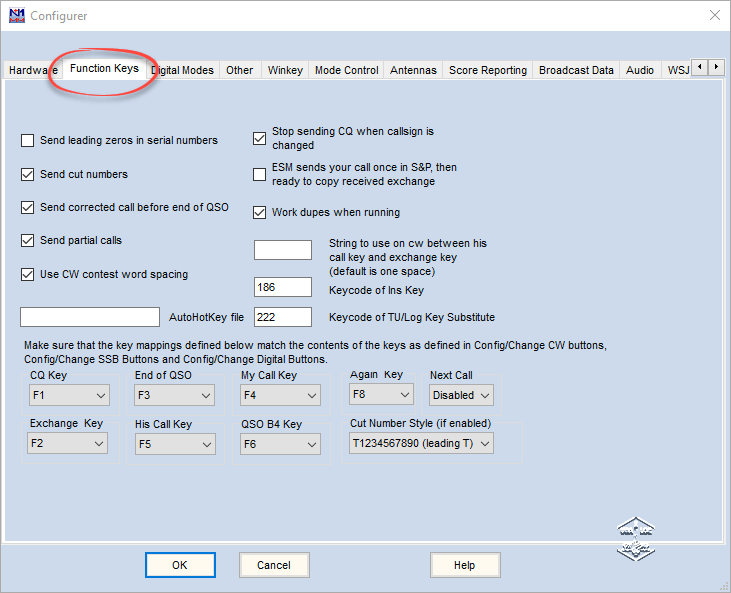
À cet 2ème onglet des commandes bien intéressantes quand on fait de la CW en concours. Je vais vous décrire les principales.
- Send leading zeros in serial numbers — Les numéros de série, qui contiennent 001, peuvent être envoyés avec ou sans zéros (par exemple 003 ou juste 3), selon que cette option est cochée ou non. En CW, l’option « Couper les numéros » peut être utilisée pour envoyer les zéros non significatifs sous la forme T ou O pour 100 ou zéro. L’option Zéro non significatifs n’affecte pas les numéros autres que les numéros de série.
- Send cut numbers — En CW, cela entraîne l’envoi des numéros de série et des RST si vous utilisez la macro {SENTRSTCUT} à l’aide du numéro défini au bas de la boîte de dialogue.
[Ctrl + G] peut être utilisé pour basculer cette option pendant le fonctionnement. Le nouvel état après le basculement sera affiché dans la ligne en bas de la fenêtre de saisie. - Send corrected call before end of QSO — Si l’indicatif dans la boîte de l’indicatif est modifié (corrigé) après avoir répondu à un appel et envoyé votre échange, mais avant que le contact n’a été enregistré, l’indicatif corrigé (de la boîte d’indicatif) sera envoyé par la touche de « fin de QSO ». Si [F3] n’est pressé qu’après que le contact soit enregistré, l’indicatif corrigé ne sera pas envoyé.
- Send partial calls — Lors de l’envoi d’un appel corrigé en utilisant l’option précédente, seule la partie corrigée sera envoyée (préfixe ou suffixe). Si elle n’est pas cochée, l’appel entier sera envoyé.
- AutoHotKey file — Tapez ici le nom de tout fichier de script AutoHotKey (. ahk) que vous souhaitez démarrer et arrêter lorsque N1MM Logger + est démarré et arrêté.
- Use CW contest word spacing — Ce paramètre modifie l’espacement entre les mots de votre CW, où « N1MM 599 5 » correspond à 3 mots. La valeur par défaut est de 6 bits pour « l’espacement des concours ». Lorsque la case n’est pas cochée, 7 bits entre les mots sont utilisés, ce qui correspond à un « espacement normal ».
- ESM sends your call once in S&P, then ready to copy received exchange — Ceci est souvent appelé le « commutateur Big Gun/Little Pistol ». Lorsqu’il est sélectionné et en mode ESM (Enter Sends Message), le curseur se déplace vers le champ Exchange lorsqu’il y a quelque chose dans le champ Callsign et que « Enter » est pressé.
- Work dupes when running – Ceci détermine ce qui est envoyé quand un « dupe » (double contact) vous appelle et que vous appuyez sur 'Enter' en ESM. Normalement, vous pouvez travailler des dupes, donc cette case est normalement cochée.
[wp-svg-icons icon="warning" wrap="i"] Les configurations que je vous montre dans ces captures ne seront peut-être pas les vôtres. Elles sont données à titre d’exemple, elles seront chaque fois adaptées suivant votre émetteur.
En ce qui concerne N1MM c’est tout ce qu’il faut savoir. Mais il reste d’autres paramètres à configurer.
Programmer le contest CW
Rendez-vous dans la fenêtre principale sous l’onglet « File ». Vous cliquez sur la ligne « New Log in Database... », cela ouvrira une nouvelle fenêtre.
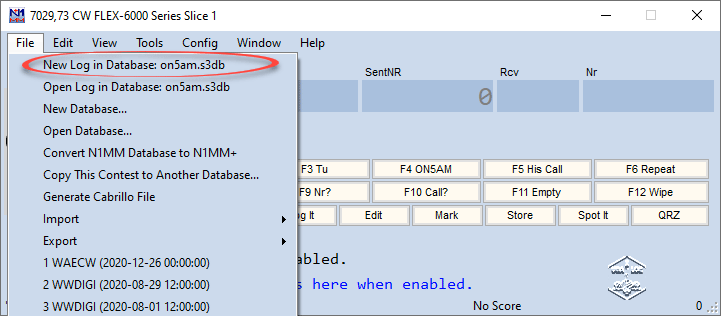
C'est ici que vous allez choisir votre contest dans la liste proposée.
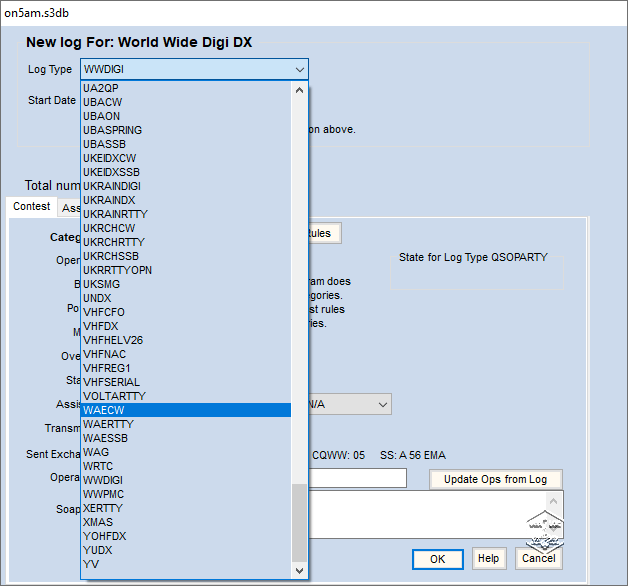
Après avoir rempli la partie « Contest » avec vos coordonnées d’émission, vous chargez dans la seconde partie à l’endroit « CW Function Key Filename » les principales caractéristiques du concours. Tout se fera sans que vous n’ayez à faire quoi que ce soit.
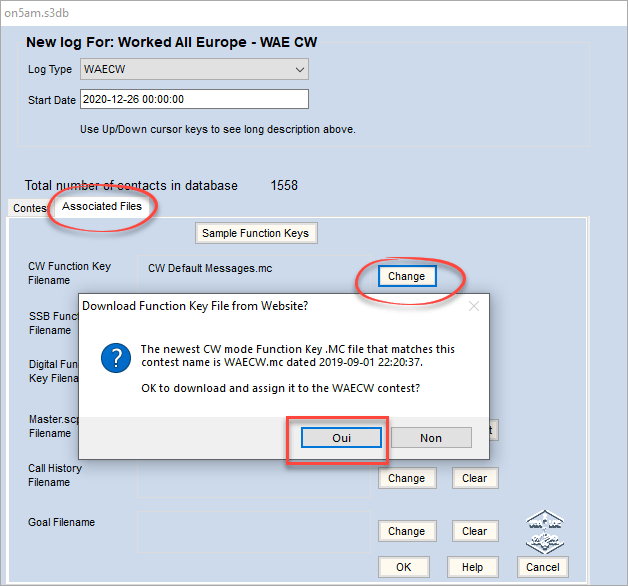
Astuces pour Flex-radio
Pour que N1MM dialogue avec les Transceivers Flex-radio XXX vous avez besoin de macros différentes que vous pouvez télécharger ici Texte pour macros-cw (1,37 Ko)
Vous faites un copié/collé sur le texte [Ctrl+A puis Ctrl+C]
Pour changer les macros, vous allez sur la fenêtre principale de N1MM, vous cliquez droit sur les macros. Une nouvelle fenêtre apparaît celle de l'édition des macros. Il suffit, de remplacer les macros d’origines par celles copiées : [Ctrl+A puis Ctrl+V]
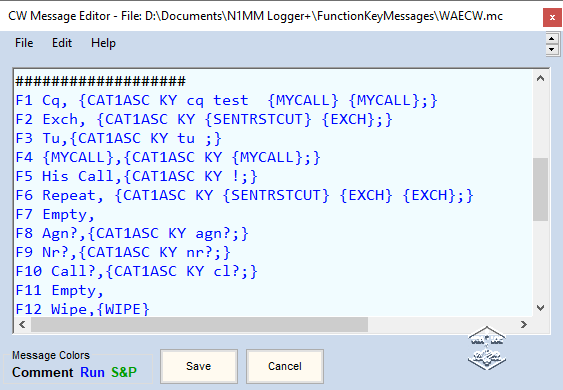
Programmation de la fenêtre CW reader
La fenêtre CW Reader est l'endroit où le texte reçu décodé apparaît. Si la méthode de défilement sélectionnée dans la fenêtre de configuration de l'interface numérique est le «défilement», alors que le nouveau texte entrant est décodé, le texte plus ancien défile du haut de l'écran. Si la méthode de défilement sélectionnée pour l'interface numérique est «sans défilement», le texte ne bouge pas, mais le texte entrant écrase le texte précédent sur la ligne actuelle. Vous pouvez arrêter temporairement le défilement en cliquant sur la barre verte à gauche de la fenêtre ; la barre verte deviendra jaune et le texte cessera de défiler.
Afin de rendre le programme vraiment opérationnel, nous allons maintenant configurer le décodeur CwGet. Pour cela, dans la fenêtre principale de N1MM sous l’onglet « Window », vous lancez « CW READER ». Dans la fenêtre qui s’ouvre à vous, allez dans l’onglet « Setup ».
Programmez N1MM pour qu’au démarrage il charge le logiciel de décodage CWGet. Ajoutez l’adresse de l’exécutif du programme et cochez « Enable ». Refermez en sauvant la config.
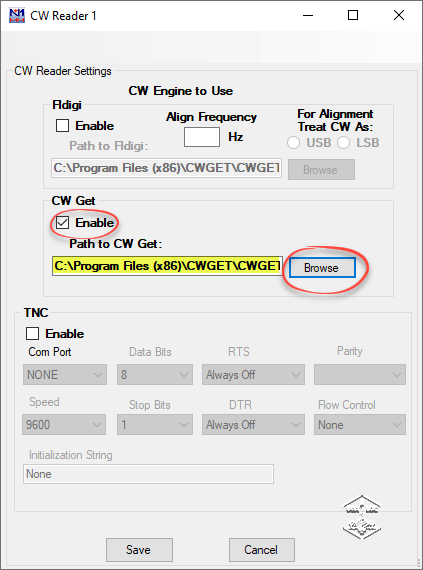
En se fermant il ouvrira CWGet. Il ne vous reste plus qu'à dans le Setup de CwGet, programmer votre carte son en Input et Output.
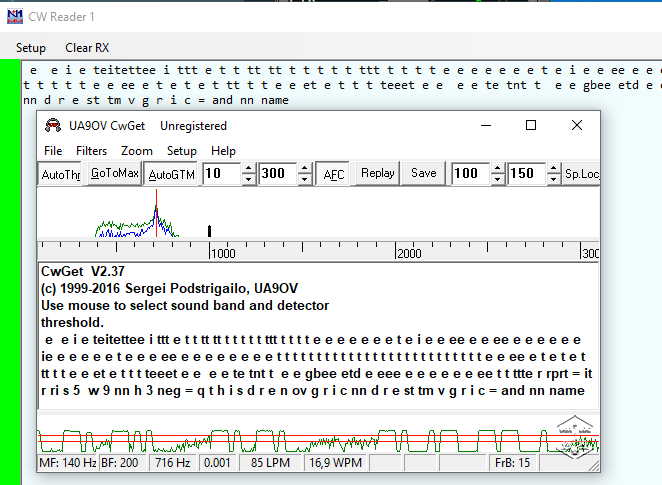
Loguer vos QSO’s
Comme à chaque fois à la fin d’un contest vous générez un fichier cabrillo que vous enverrez à l’organisateur du concours.
Vous avez aussi la possibilité de télécharger vos contacts vers votre logbook. Toujours dans la fenêtre principale, vous sortirez votre Log comme ceci (File -> Export -> Export ADIF to file).
Mais il existe une manière plus rapide pour loguer directement vos QSO’s au fur et à mesure dans votre logbook.
Broadcast Data Tab
Dans la fenêtre de N1MM à cet onglet, on vous permet de configurer vos diffusions UDP. Vous devez décider quelles diffusions activer, en cochant la case appropriée, puis renseigner les adresses IP et les ports UDP vers lesquels vous voulez que chaque diffusion aille.
En règle générale, les diffusions UDP sont utilisées pour communiquer avec d’autres programmes. Dans la plupart des cas, le numéro de port sera 12060, la valeur par défaut. L’adresse IP 127.0.0.1 sera l’adresse du PC sur lequel vous exécutez N1MM. Par exemple 127.0.0.1:12060
Vous pouvez ajouter les adresses IP d’autres PC. Pour chaque ordinateur récepteur, séparez l’adresse et un numéro de port par deux points (:). En règle générale, les PC du même réseau domestique ont tous un ID. La plupart des réseaux domestiques utilisent 192.168. pour désigner leur « sous-réseau », plus un numéro à 2 chiffres dans la dernière section qui identifie l’ordinateur spécifique par exemple 192.168.1.48. Il suffira d’ajouter à cet ID le numéro du port UDP du programme. Par exemple 192.168.1.48:12060
Dans mon exemple, j’ai spécifié l’envoi de mes contacts dans mon Logbook de HRD.
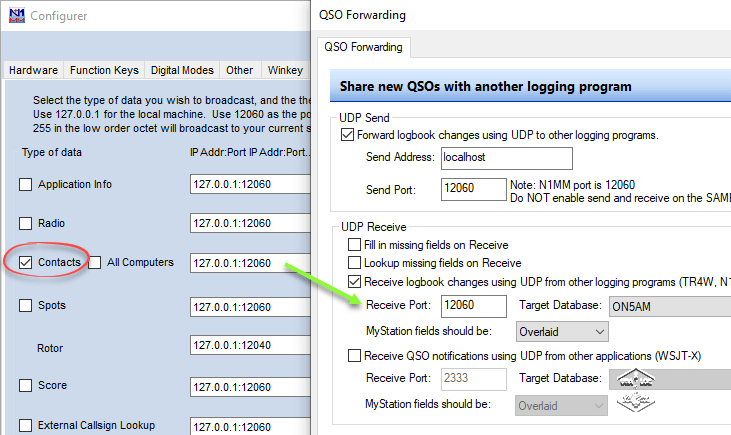
Vous êtes fin prêt à réussir votre contest CW.
Petit mode d’emploi d’un contest CW en S&P :
Voici une méthode rapide pour réaliser des contacts en mode « S&P » donc en répondant aux stations, à l’aide du programme « CW Reader » et de la programmation que nous venons de faire.
- Vous cliquez sur un indicatif, il va apparaître DIRECTEMENT dans la fenêtre de saisie de N1MM
- Vous vous signalez en envoyant votre Indicatif en cliquant sur F4 (votre indicatif)
- Il vous entend et vous donne son report ainsi que son numéro. Vous cliquez ensuite sur le numéro qu’il vous a donné. Il s’affichera au bon endroit.
- Il suffit de lui envoyer 5NN et son EXCH (F2)
- Pour terminer, vous inscrirez automatiquement ce contact dans le Logbook du Contest, en cliquant sur « LOG-IT »
Vous venez de réaliser votre premier contact !
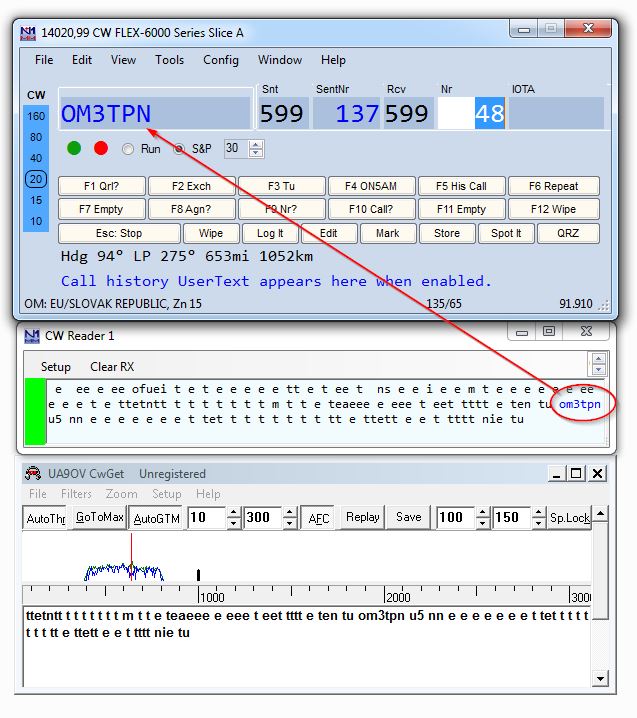
Dans cet article je expliqué uniquement comment se servir de N1MM lors de contest CW. Ce programme possède beaucoup d’autres atouts et nécessite d’y consacrer un ou plusieurs articles.
Néanmoins vous pouvez retrouver toute la documentation en anglais sur la page principale de N1MM : https://n1mmwp.hamdocs.com/setup/the-configurer/
Vignette: contest de 2014 de NR4M
